Kontroll over tid kan være en av de mest kraftfulle aspektene ved videoredigering for å gjøre historiene dine livlige og spennende. Med DaVinci Resolve har du muligheten til å justere hastigheten på klippene dine, lage slow-motion- og timelapse-opptak, alt på en veldig intuitiv måte. Denne guiden vil hjelpe deg med å forstå de forskjellige teknikkene for tidskontroll i videoene dine.
Viktige funn
- Videoer kan settes til forskjellige hastigheter.
- Sakte film og timelapse krever forskjellige tekniske tilnærminger.
- En høyere bildefrekvens bør strebes etter når du filmer for å oppnå høy kvalitet på opptakene.
- Bruken av forskjellige hastighetsfunksjoner i DaVinci Resolve kan betydelig forbedre den visuelle fortellerstilen.
Grunnleggende om tidskontroll
Nå som du forstår grunnlaget for tidskontroll i DaVinci Resolve, er det viktig hvordan du effektivt justerer hastigheten på klippene. Du vil lære om forskjellige metoder for å styre avspillingshastigheten til videoene dine.
Juster klippets hastighet
I første steg ser vi på hvordan du kan justere hastigheten på et klipp. Du velger det ønskede klippet og høyreklikker på det:
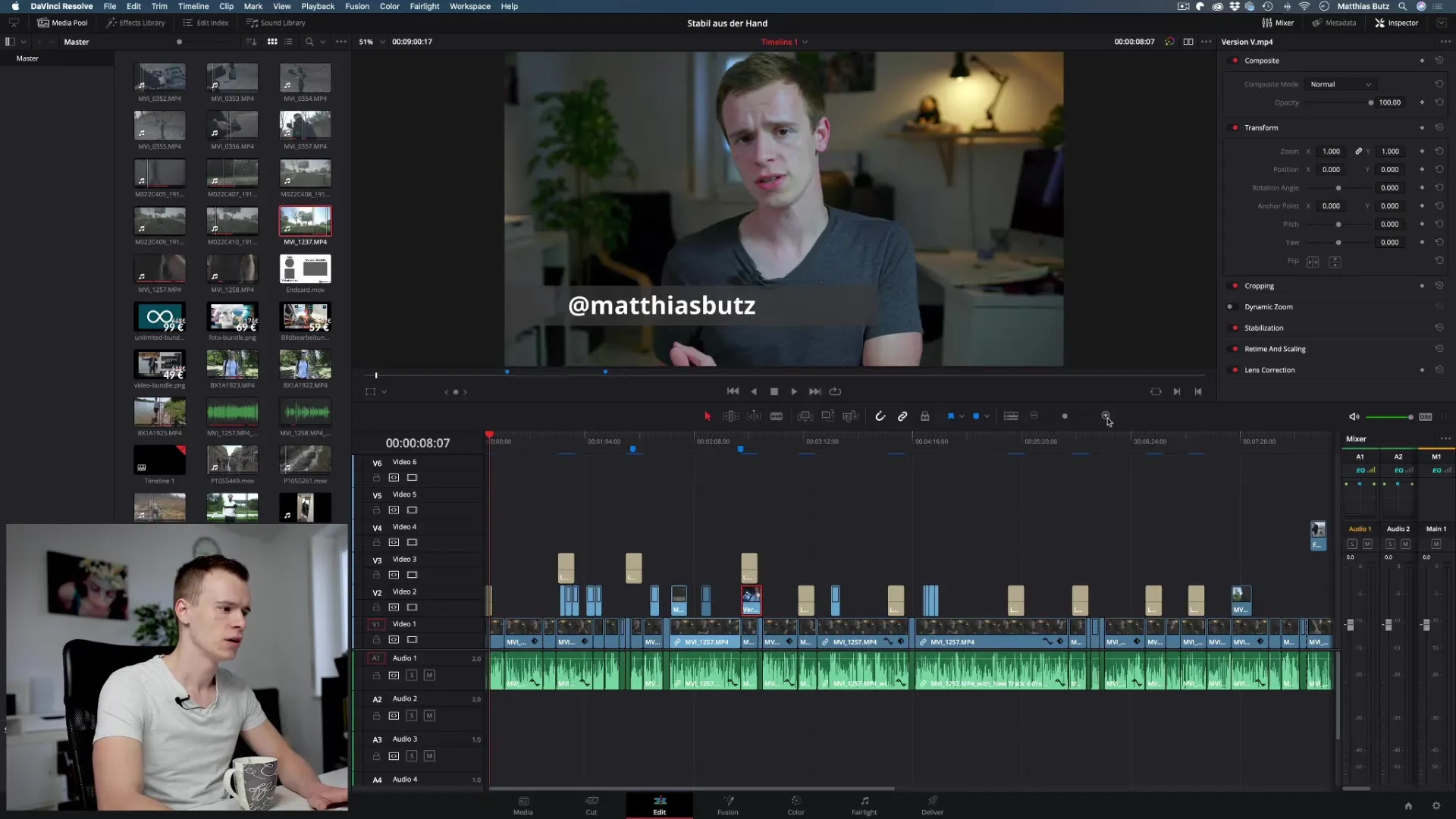
Velg "Endre klipp hastighet" fra kontekstmenyen. Denne menyen gir deg muligheten til å justere den nåværende bildefrekvensen og andre parametere.
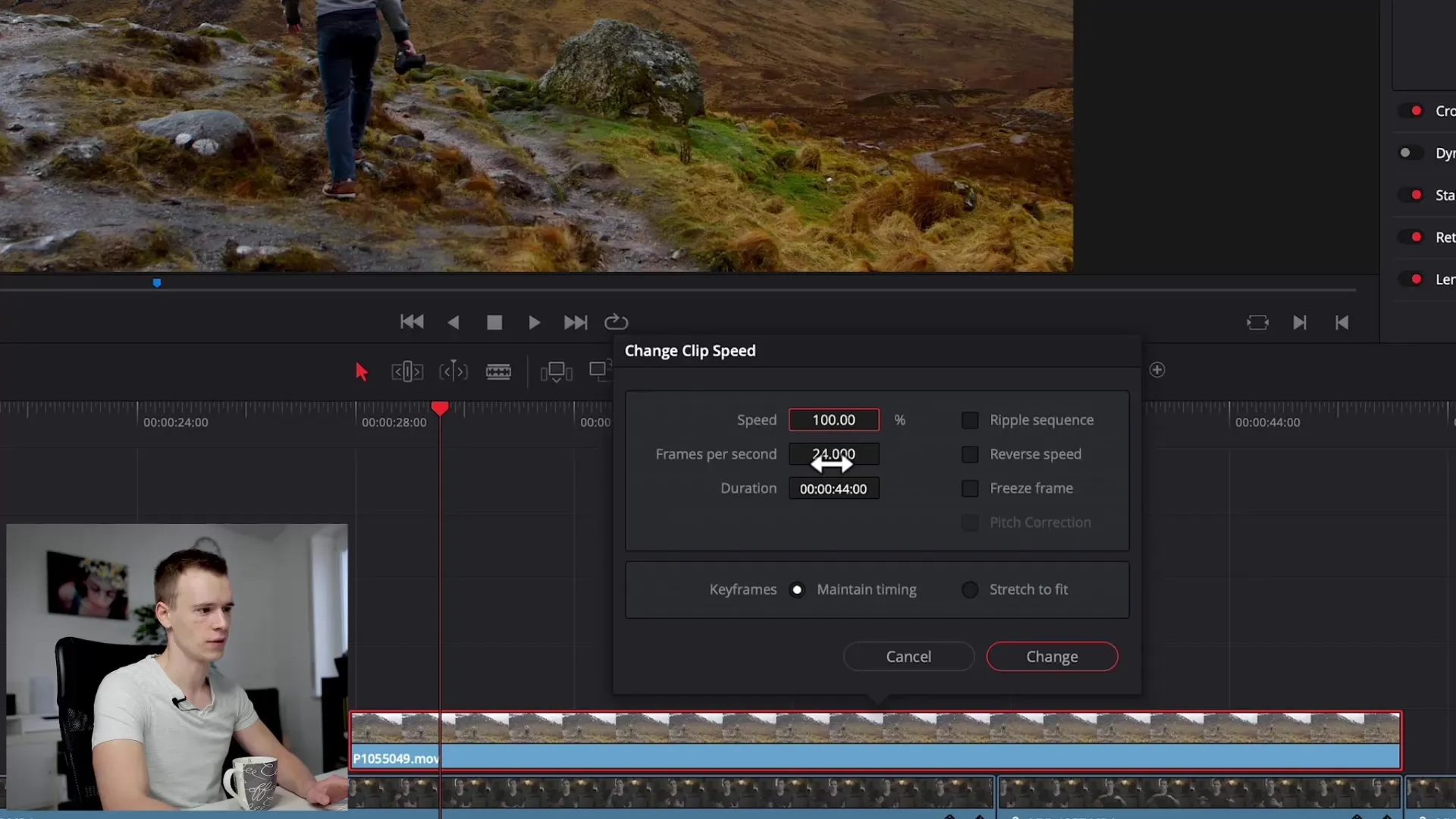
Her kan du endre hastigheten i prosent. For eksempel, hvis du setter hastigheten på 500%, vil et klipp som vanligvis spilles av med 24 bilder per sekund spilles av mye raskere. Dette kan hjelpe deg med å oppnå timelapse videoeffekter.
Jobbe med slow motion
For å spille av et klipp i slow motion, må du sette hastigheten til en verdi under 100%. Du kan for eksempel skrive inn 50% for å spille av klippet halvparten så raskt. Du vil imidlertid kanskje merke at dette ikke alltid ser kvalitetsmessig bra ut, hvis bildefrekvensen ikke var høy nok.
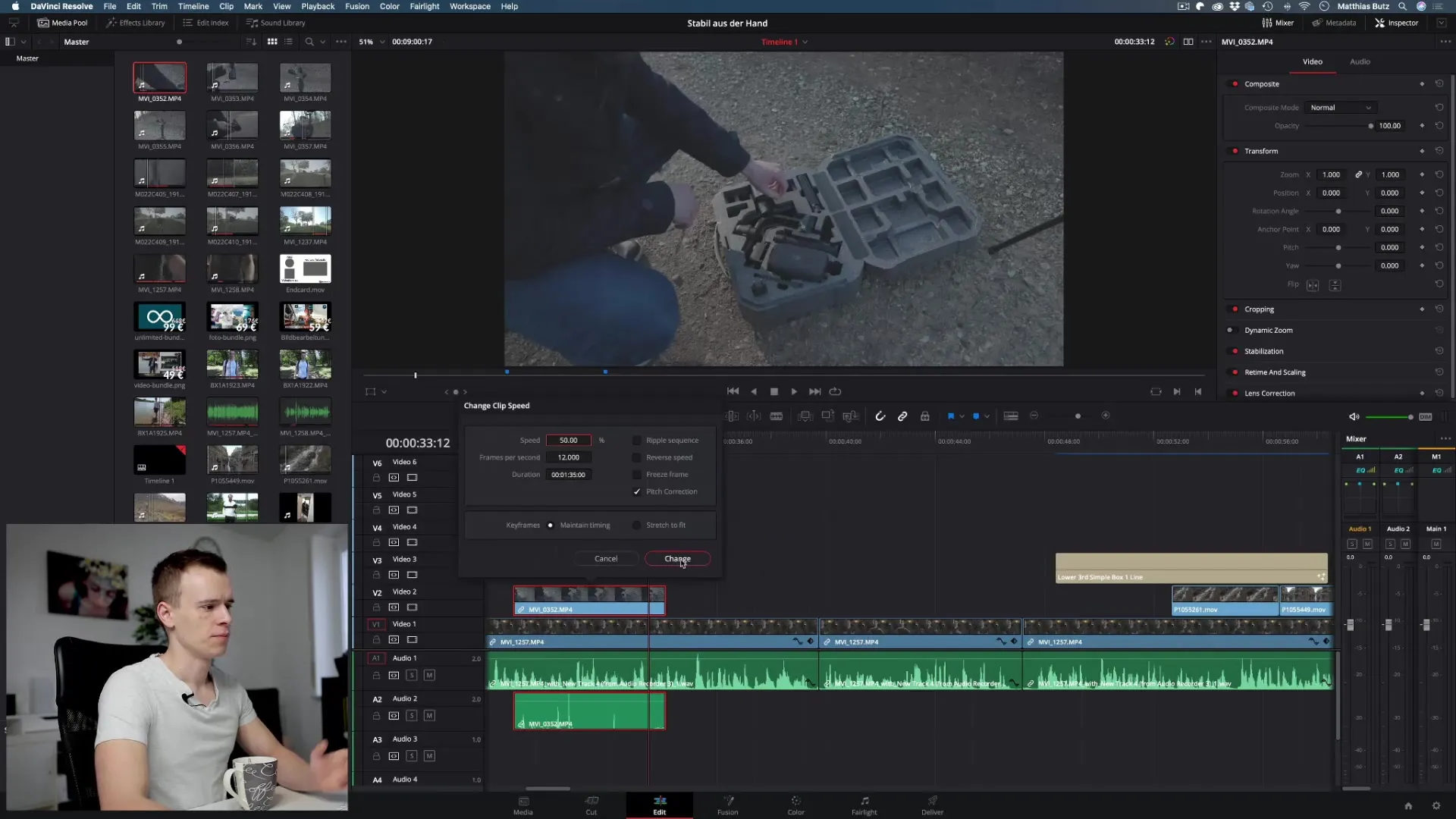
Effektiv bruk av slow-motion-opptak krever at du spesielt sørger for at kameraet ditt filmet med en høyere bildefrekvens, ideelt sett 60 eller 120 bilder per sekund. Bruk slow motion med forsiktighet og tenk over hvilke scener som vil dra mest nytte av det.
Optimalisere slow motion
Når du justerer avspillingshastigheten til klippet og strekker bildene, må du kanskje også manuelt forlenge klippet. Hvis du for eksempel har et klipp med 24 bilder per sekund, som nå skal ha 50% hastighet, må du forlenge klippet i tidslinjen for å sikre en jevn avspilling.
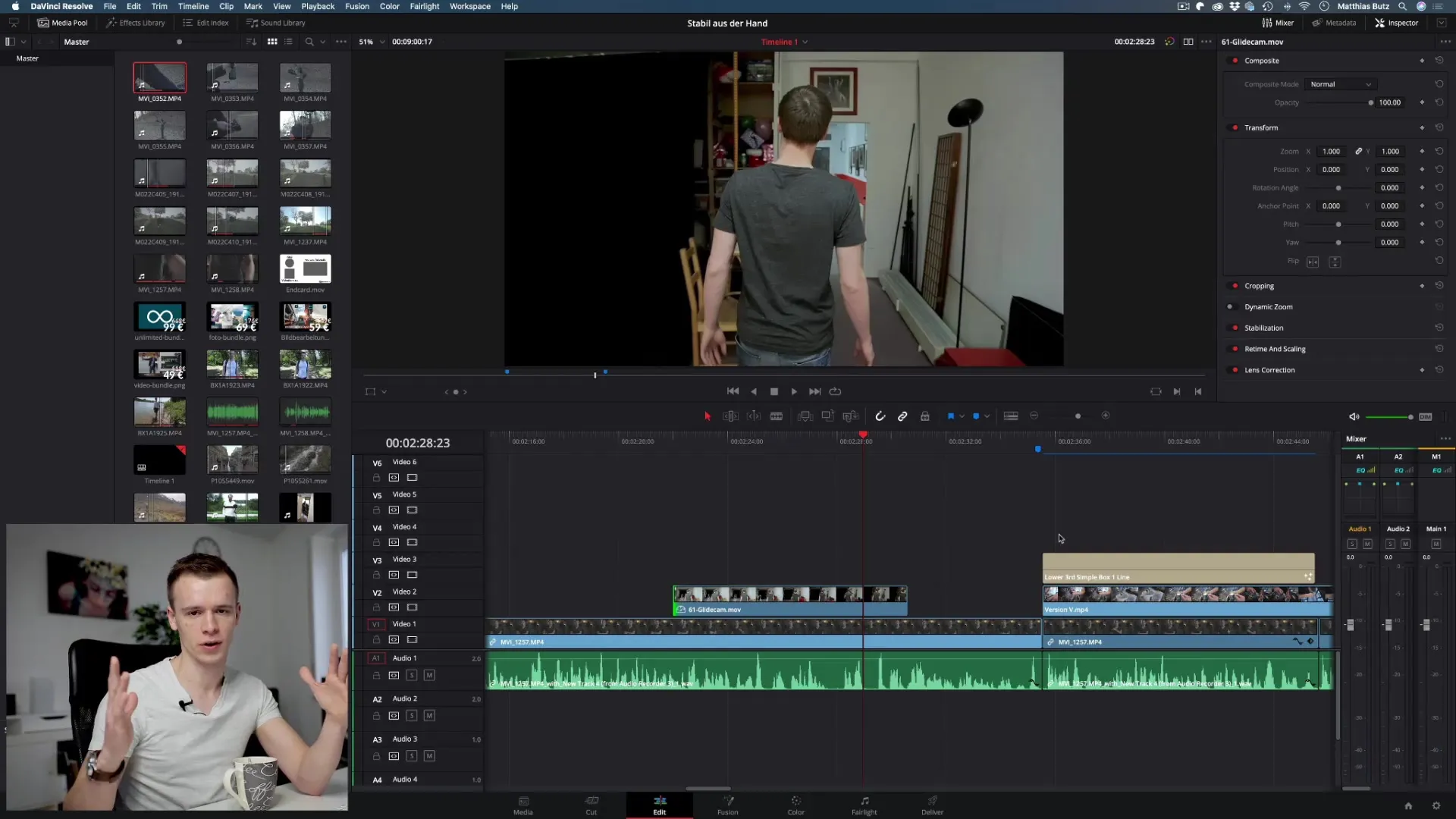
Hvis du merker at det hakker, kan du bruke retiming-alternativene i DaVinci Resolve. Her har du muligheten til å velge mellom "Nærmeste", "Bildeblanding" og "Optisk flyt".
Bruk av optisk flyt for bedre resultater
“Optisk flyt” er en av de beste metodene for å oppnå naturlige slowmotion-effekter. Denne funksjonen analyserer bevegelsen i videomaterialet og beregner mellombilder for å oppnå en jevnere overgang og en høyere kvalitetsvisuell effekt.
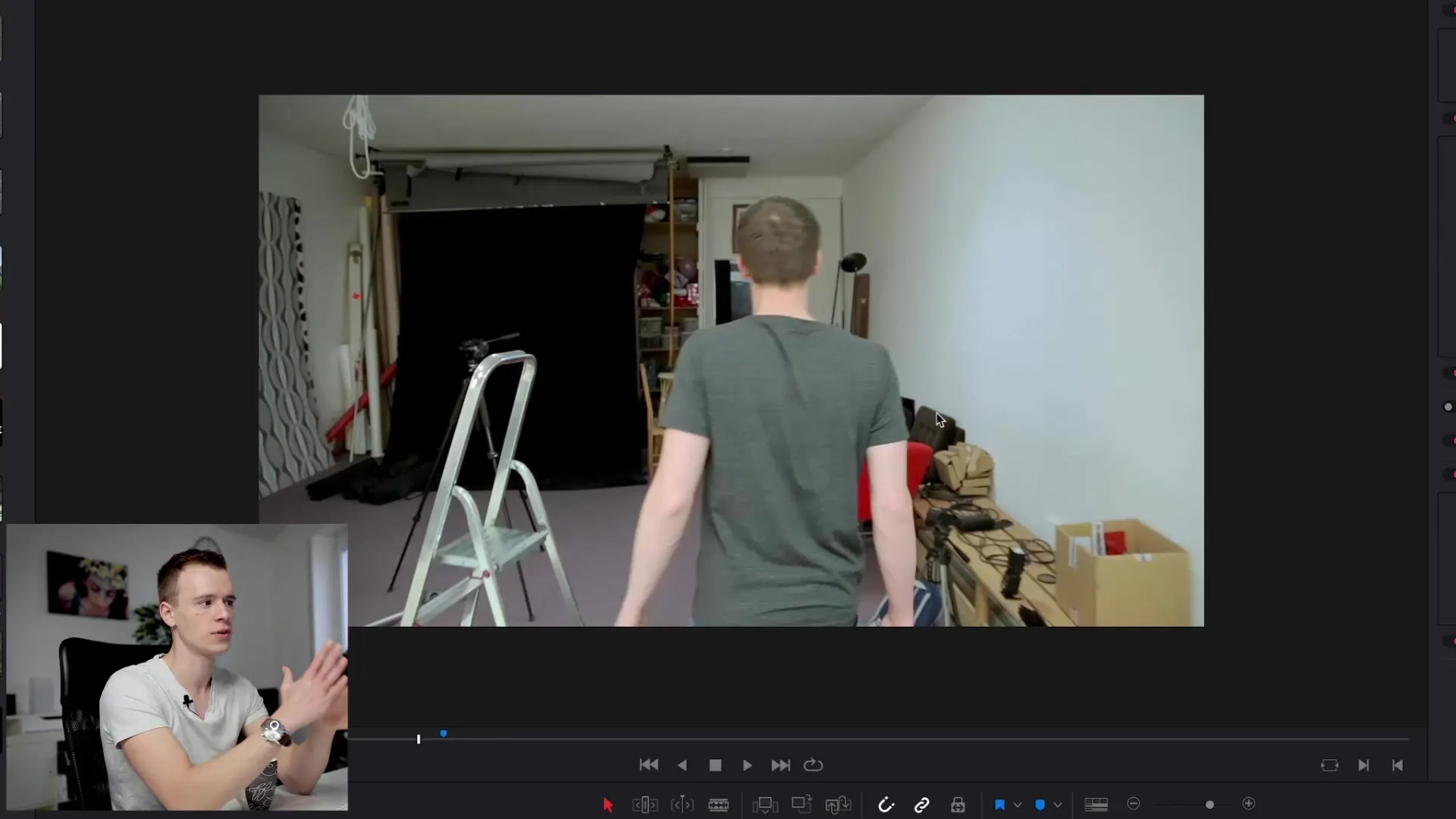
For å aktivere “Optisk flyt”, gå til retiming-alternativene og velg dette. Mens materialet blir avspilt, vil du umiddelbart se forskjellen.
Retiming-kurven
Å jobbe med retiming-kurven er et avansert område av tidskontroll i DaVinci Resolve. Du kan lage spesifikke hastighetsoverganger i klippet ved å bruke keyframes som plasseres i retiming-kurven.
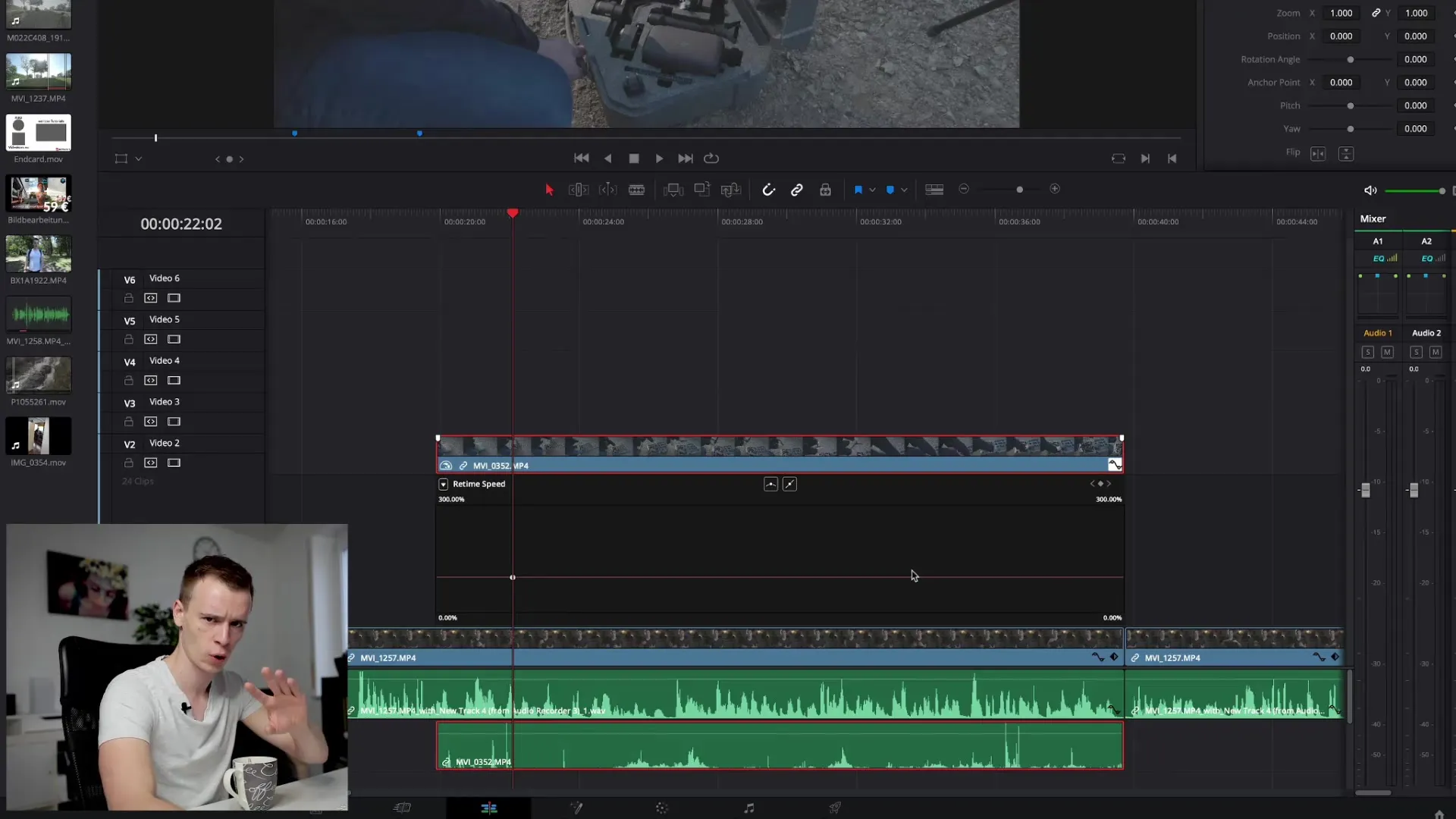
Først aktiverer du retiming-kurven, deretter kan du dra med musen på linjene for å lage en kontinuerlig endring av hastigheten, noe som ser veldig tiltalende og dynamisk ut.
Sammendrag - DaVinci Resolve: Tidskontroll i videoer
Kontrollen over avspillingshastigheten i DaVinci Resolve åpner for en verden av kreative muligheter i videoredigering. Enten det er timelapse eller slow motion – med de rette teknikkene kan du oppnå imponerende visuelle effekter som fanger publikum. Eksperimenter med de forskjellige metodene og finn ut hvilke som passer best for prosjektene dine.


